Όταν χρησιμοποιείτε το παράθυρο εργασιών Εικόνες Clip Art για να βρείτε εικόνες clip art ή φωτογραφίες, τα αποτελέσματα που βλέπετε είναι εικόνες Bing με άδεια χρήσης στο σύστημα αδειών χρήσης Creative Commons.
Εάν δεν μπορείτε να βρείτε αυτό που χρειάζεστε στο πρόγραμμα του Office, μπορείτε να αναζητήσετε περισσότερες εικόνες στο Internet, χρησιμοποιώντας την Αναζήτηση εικόνων Bing. Ακολουθούν μερικές συμβουλές για την εύρεση εικόνων στο Bing, καθώς και ορισμένα πράγματα που πρέπει να έχετε υπόψη σας σχετικά με τις άδειες χρήσης και τα δικαιώματα εικόνας.
(Εάν δεν βλέπετε τα φίλτρα που αναφέρονται παρακάτω, πιθανότατα χρησιμοποιείτε ένα παλαιότερο πρόγραμμα περιήγησης. Για να δείτε ποια προγράμματα περιήγησης λειτουργούν με τα φίλτρα Bing, ανατρέξτε στο θέμα Υποστηριζόμενα προγράμματα περιήγησης.)
Συμβουλή 1: Φιλτράρισμα αποτελεσμάτων κατά τύπο άδειας χρήσης
Για να βρείτε εικόνες που μπορείτε να χρησιμοποιήσετε, να μοιραστείτε ή να τροποποιήσετε για προσωπική ή εμπορική χρήση, αναζητήστε μια εικόνα χρησιμοποιώντας την Αναζήτηση εικόνων Bing και, στη συνέχεια, φιλτράρετε εικόνες κατά τύπο άδειας χρήσης.
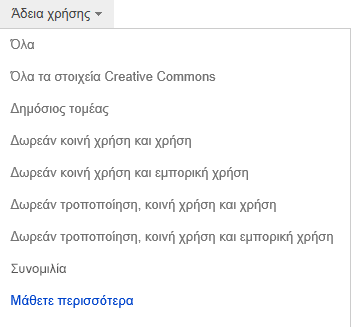
Αυτό το φίλτρο βασίζεται στο σύστημα αδειών χρήσης Creative Commons. Γενικά, οι άδειες χρήσης Creative Commons σάς προσφέρουν πολλές επιλογές, ιδιαίτερα τις πιο επιτρεπτές, όπως Δωρεάν για τροποποίηση, κοινή χρήση και χρήση εμπορικά. Τέλος, ωστόσο, είστε υπεύθυνοι για τη διασφάλιση της συμμόρφωσής σας με τις απαιτήσεις άδειας χρήσης για συγκεκριμένες εικόνες. Ίσως χρειαστεί να κάνετε περαιτέρω έρευνα σχετικά με την προέλευση εικόνας για να κατανοήσετε πώς και πότε μπορείτε να χρησιμοποιήσετε την εικόνα.
Συμβουλή 2: Περιορισμός αποτελεσμάτων σε εικόνες clip art
Για να βρείτε εικόνες clip art (εικόνες που μοιάζουν με κινούμενα σχέδια) χρησιμοποιώντας την αναζήτηση εικόνων Bing, προσθέστε τη λέξη "clip art" στον όρο αναζήτησης. Για παράδειγμα, εικόνες clip art περιγράμματος ή εικόνες clip art λουλουδιών. (Αυτά τα παραδείγματα έχουν ήδη φιλτραριστεί με εικόνες της κατηγορίας "Δωρεάν" του Bing για τροποποίηση, κοινή χρήση και χρήση εμπορικά , η οποία είναι η πιο επιτρεπτή.)
Εναλλακτικά, στη σελίδα αποτελεσμάτων εικόνας, ορίστε το φίλτρο Τύπος σε Clipart:
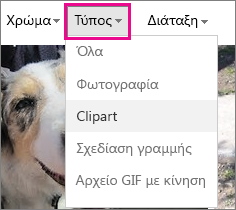
Συμβουλή 3: Περιορισμός αποτελεσμάτων σε φωτογραφίες
Για να περιορίσετε τα αποτελέσματα μόνο σε φωτογραφίες, προσθέστε τη λέξη "φωτογραφία" στον όρο αναζήτησης. Για παράδειγμα, φωτογραφία σκύλου ή φωτογραφία γάτας. (Αυτά τα παραδείγματα έχουν ήδη φιλτραριστεί με εικόνες της κατηγορίας "Δωρεάν" του Bing για τροποποίηση, κοινή χρήση και χρήση εμπορικής άδειας χρήσης , η οποία είναι η πιο επιτρεπτή.)
Εναλλακτικά, στη σελίδα αποτελεσμάτων εικόνας, ορίστε το φίλτρο Τύπος σε Φωτογραφία:
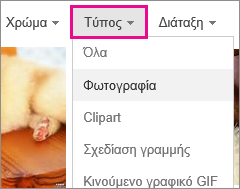
Συμβουλή 4: Ακόμη περισσότεροι τρόποι για να φιλτράρετε
Μπορείτε να χρησιμοποιήσετε τα άλλα φίλτρα στη σελίδα αποτελεσμάτων αναζήτησης εικόνων του Bing για να περιορίσετε τα αποτελέσματα κατά χρώμα, μέγεθος, διάταξη και πολλά άλλα. Στο παρακάτω παράδειγμα, τα αποτελέσματα φιλτράρονται σε φωτογραφίες μεσαίου μεγέθους.
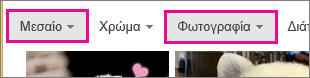
Σημείωση: Λάβετε υπόψη ότι εάν κάνετε μια άλλη αναζήτηση εικόνων, θα γίνει επαναφορά των φίλτρων.
Υποστηριζόμενα προγράμματα περιήγησης
Για να δείτε τα φίλτρα Bing, πρέπει να χρησιμοποιήσετε ένα από τα παρακάτω προγράμματα περιήγησης:
-
Microsoft Edge
-
Windows Internet Explorer 9 ή νεότερη έκδοση
-
Mozilla Firefox (οποιαδήποτε έκδοση)
-
Apple Safari (οποιαδήποτε έκδοση)
-
Google Chrome (οποιαδήποτε έκδοση)
-
Amazon Kindle Fire (οποιαδήποτε έκδοση)
Για να κάνετε ενημέρωση σε νεότερη έκδοση του Internet Explorer, ανατρέξτε στο θέμα Ενημέρωση του Office και του υπολογιστή σας με το Microsoft Update ή επισκεφθείτε τη σελίδα λήψης του Internet Explorer.










